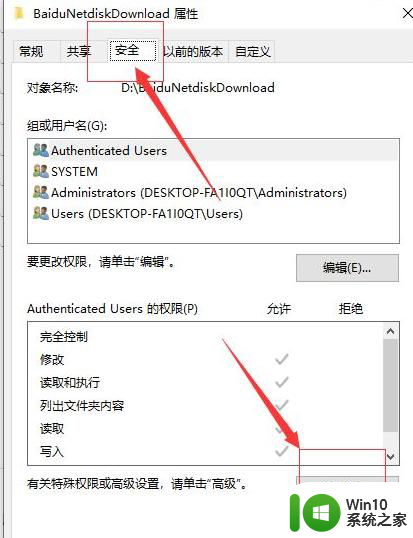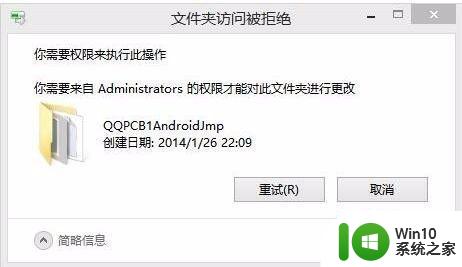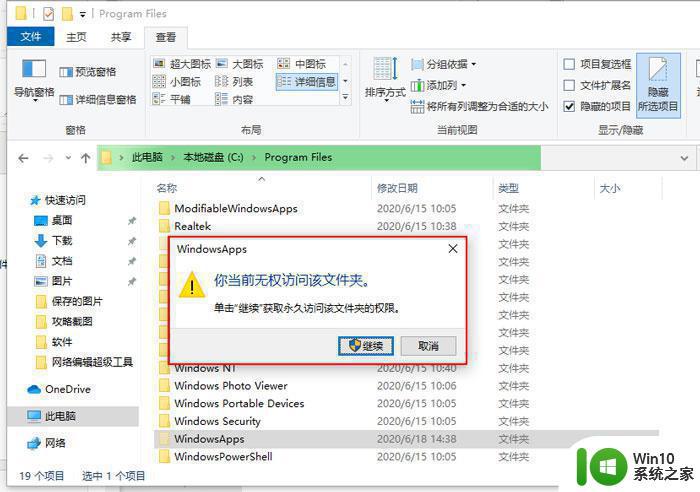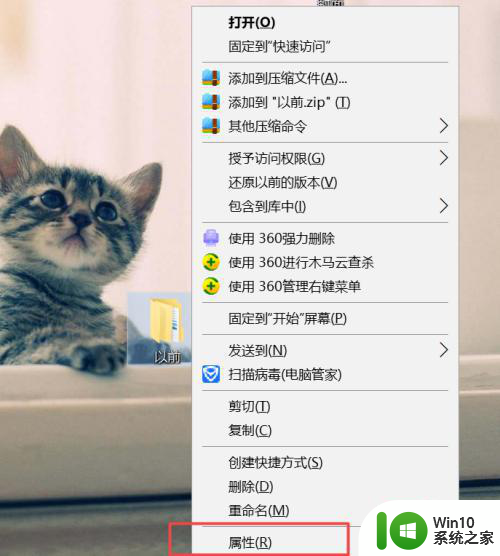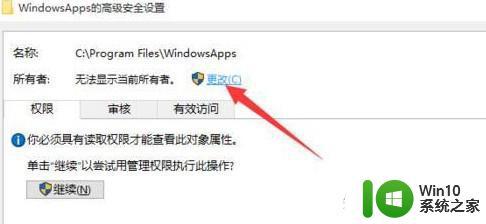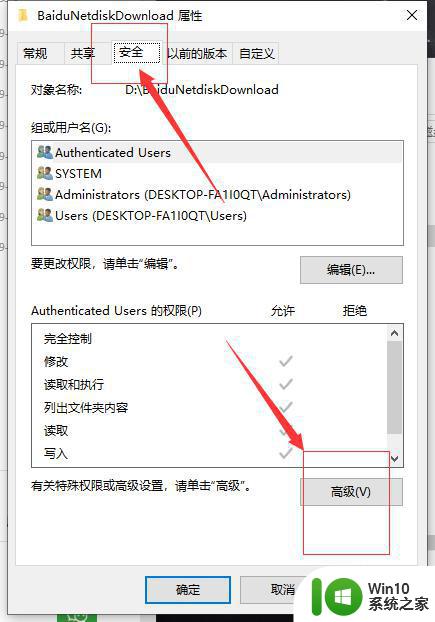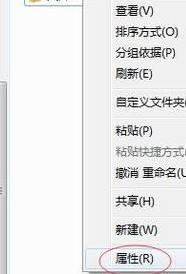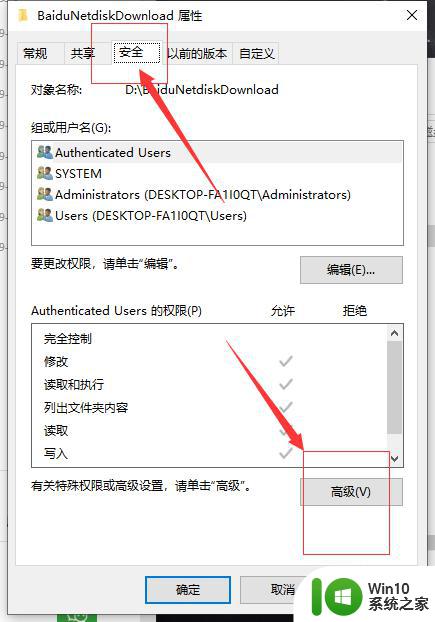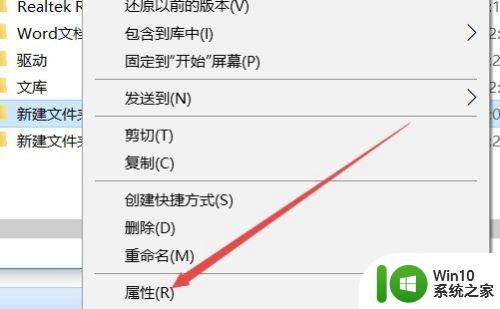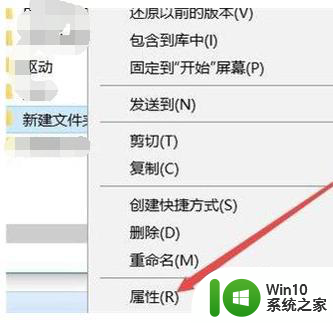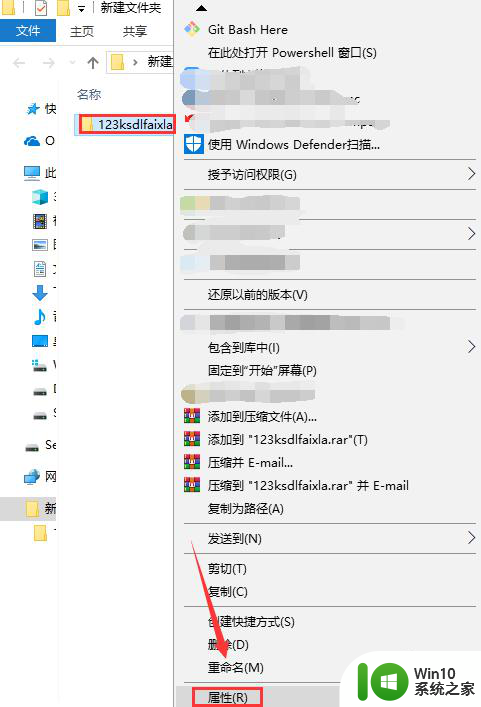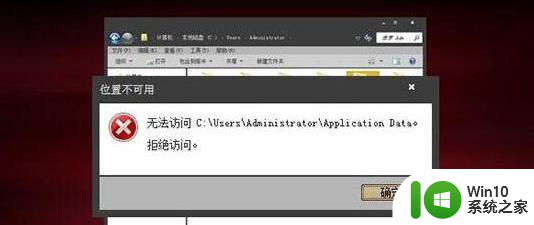win10字体文件夹访问被拒绝处理方法 win10字体文件夹拒绝访问如何解决
更新时间:2023-04-10 16:40:52作者:yang
在win10系统中,我们所使用的字体是属于系统默认的,用户也可以将其修改成自己喜欢的字体,同时当系统中的字体没有时,也可以将下载好的字体文件放置到win10系统中的字体文件夹中,可是却出现了拒绝访问的现象,那么win10字体文件夹拒绝访问如何解决呢?下面小编就来教大家win10字体文件夹拒绝访问如何解决。
具体方法:
1、右击此电脑,点击“管理”。
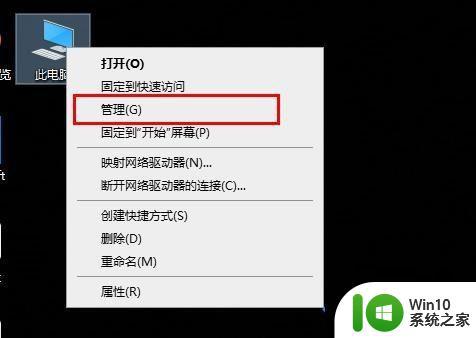
2、依次点击“系统工具—>本地用户和组—>用户”。
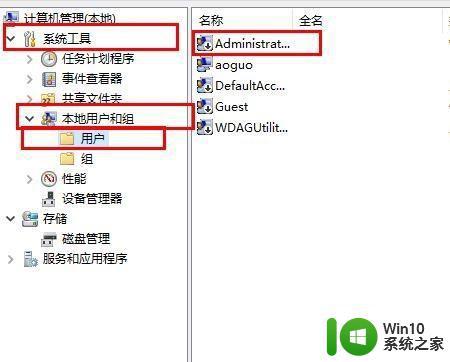
3、右击右侧任务栏的“adaministrat”选择“属性”。
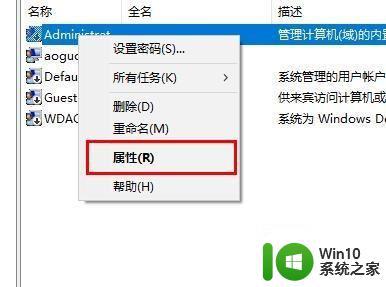
4、将“常规”中的“账户已禁用”前面的√取消。
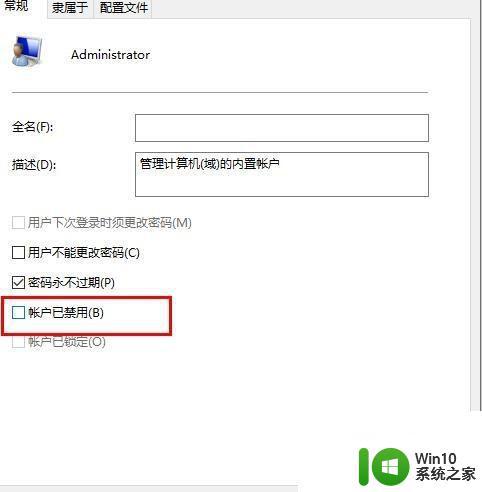
5、重启电脑再次进入即可。
上述就是win10字体文件夹拒绝访问如何解决了,碰到同样情况的朋友们赶紧参照小编的方法来处理吧,希望能够对大家有所帮助。